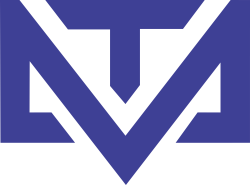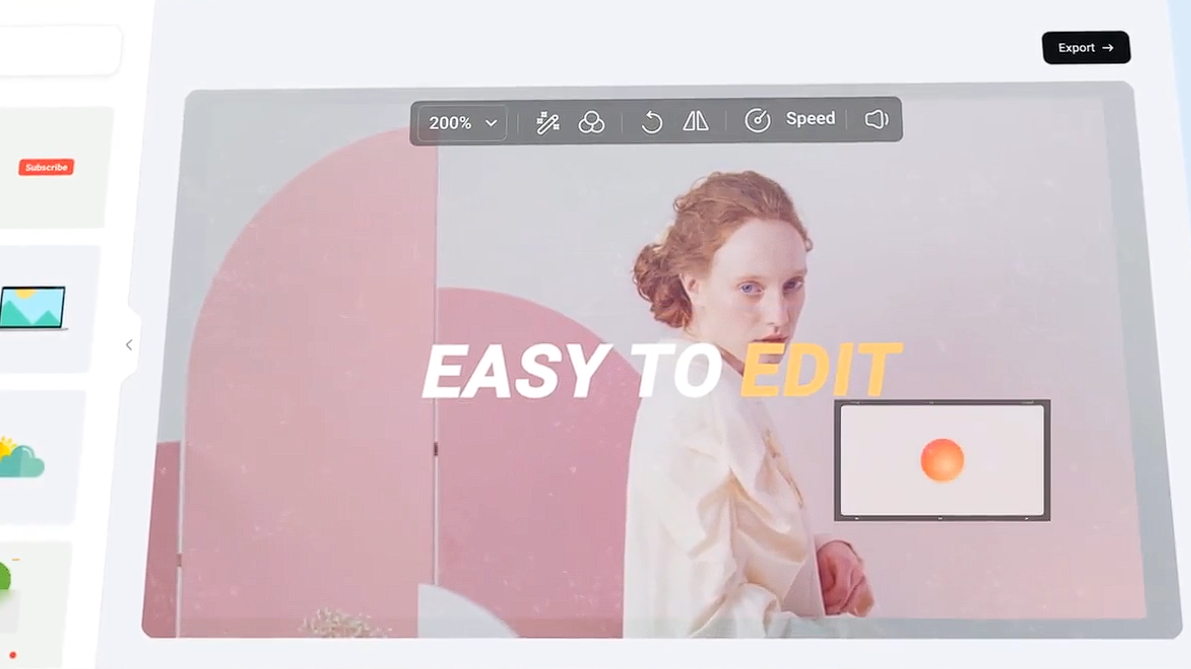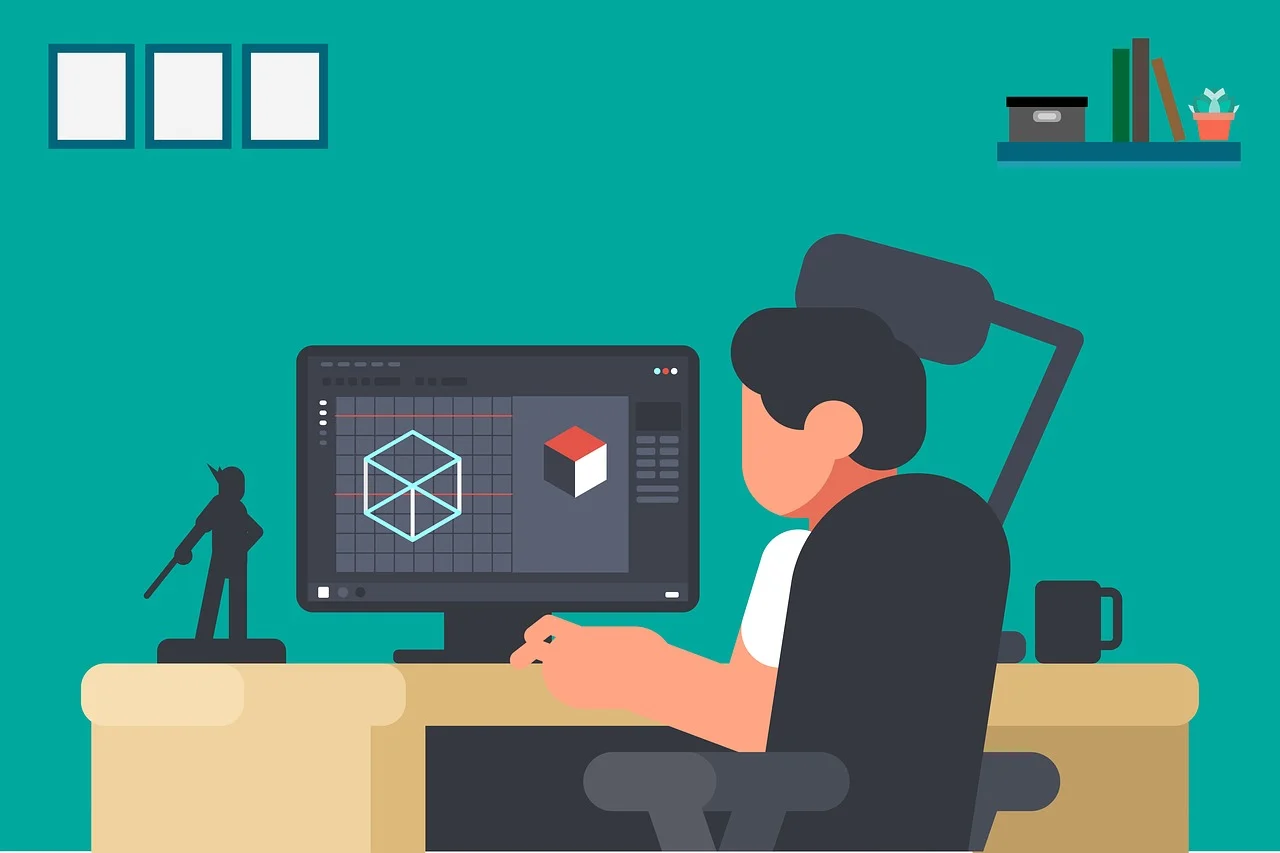La importancia de la optimización de imágenes
Optimizar imágenes en WordPress al subirlas es crucial para mejorar el rendimiento de tu sitio web. Las imágenes de gran tamaño pueden ralentizar la carga de la página, lo que afecta la experiencia del usuario y el SEO. Además, una buena optimización contribuye a reducir el uso del ancho de banda.
Técnicas para optimizar imágenes
Existen varias técnicas para optimizar imágenes antes de subirlas a WordPress. Primero, considera el formato de la imagen. Formatos como JPEG son ideales para fotografías, mientras que PNG es mejor para gráficos y logotipos. También puedes utilizar herramientas en línea para comprimir imágenes sin perder calidad. Además, ajustar la resolución a la necesaria para la visualización en línea es fundamental.
Plugins útiles para la optimización
WordPress ofrece una variedad de plugins que simplifican el proceso de optimización de imágenes. Plugins como Smush y EWWW Image Optimizer permiten comprimir y redimensionar automáticamente las imágenes al momento de la carga. Esto asegura que tus imágenes sean óptimas para la web, mejorando la velocidad de carga de tu sitio.
Optimizar imágenes en WordPress es crucial para mejorar la velocidad de carga y el rendimiento del sitio. Aquí tienes métodos con y sin plugins, una lista de herramientas recomendadas, y opiniones de usuarios sobre cada una.
1. Métodos para optimizar imágenes al subirlas
A) Sin usar plugins (manualmente)
1. Comprimir imágenes antes de subirlas
Utiliza herramientas como:
- TinyPNG: Comprime imágenes PNG y JPEG sin perder calidad.
- ImageOptim: Una aplicación para Mac para optimización avanzada.
2. Redimensionar imágenes automáticamente
Añade este código en el archivo functions.php de tu tema activo para limitar el tamaño máximo de las imágenes subidas:
function redimensionar_imagenes($file) {
$max_width = 1200; // Cambia según tus necesidades
$max_height = 800;
$image = wp_get_image_editor($file['tmp_name']);
if (!is_wp_error($image)) {
$size = $image->get_size();
if ($size['width'] > $max_width || $size['height'] > $max_height) {
$image->resize($max_width, $max_height, false);
$image->save($file['tmp_name']);
}
}
return $file;
}
add_filter('wp_handle_upload_prefilter', 'redimensionar_imagenes');
3. Usar el atributo srcset y sizes (WordPress lo incluye por defecto)
WordPress genera automáticamente imágenes en diferentes tamaños y añade el atributo srcset en las etiquetas <img> para servir la imagen óptima según el dispositivo.
B) Usando plugins (automático y eficiente)
Aquí tienes una lista de los mejores plugins para optimizar imágenes en WordPress:
2. Lista de plugins para optimizar imágenes
1. Smush
- Descripción: Optimiza automáticamente las imágenes al subirlas, redimensiona y comprime sin pérdida de calidad.
- Funciones clave:
- Optimización masiva.
- Conversión a WebP (versión Pro).
- Detecta imágenes no optimizadas.
- Enlace: Descargar Smush
- Opinión de usuarios:
- “Fácil de usar y perfecto para quienes no tienen conocimientos técnicos.”
- Calificación promedio: ⭐⭐⭐⭐ (4.8/5)
2. ShortPixel Image Optimizer
- Descripción: Comprime imágenes al máximo (con o sin pérdida de calidad) y convierte imágenes a WebP.
- Funciones clave:
- Optimización masiva.
- Compatibilidad con imágenes PNG, JPEG, GIF y PDF.
- Almacenamiento de copias originales.
- Enlace: Descargar ShortPixel
- Opinión de usuarios:
- “Excelente para reducir el tamaño sin afectar la calidad visual.”
- Calificación promedio: ⭐⭐⭐⭐ (4.7/5)
3. Imagify
- Descripción: Una solución ligera para optimizar imágenes y convertirlas a WebP.
- Funciones clave:
- Tres niveles de compresión: Normal, Agresivo y Ultra.
- Optimización al subir.
- Conversión WebP automática.
- Enlace: Descargar Imagify
- Opinión de usuarios:
- “Es intuitivo y mantiene la calidad, aunque su plan gratuito es algo limitado.”
- Calificación promedio: ⭐⭐⭐⭐ (4.6/5)
4. EWWW Image Optimizer
- Descripción: Optimización ilimitada y sin pérdida de calidad, ideal para quienes buscan un plugin gratuito potente.
- Funciones clave:
- Conversión de formatos a WebP.
- Compresión de imágenes existentes.
- Acelerador de carga de imágenes.
- Enlace: Descargar EWWW Image Optimizer
- Opinión de usuarios:
- “Ofrece grandes resultados, pero su configuración puede ser complicada.”
- Calificación promedio: ⭐⭐⭐⭐ (4.5/5)
5. Optimole
- Descripción: Plugin basado en la nube que optimiza y sirve imágenes desde un CDN.
- Funciones clave:
- Optimización automática.
- Carga diferida de imágenes.
- Compatible con WebP.
- Enlace: Descargar Optimole
- Opinión de usuarios:
- “Ideal para sitios con mucho tráfico, pero depende de la velocidad de su CDN.”
- Calificación promedio: ⭐⭐⭐⭐ (4.6/5)
Comparación rápida: ¿Cuál elegir?
| Plugin | Gratuito | WebP | CDN | Comentarios clave |
|---|---|---|---|---|
| Smush | ✅ | ❌ | ❌ | Fácil de usar |
| ShortPixel | ✅ | ✅ | ❌ | Máxima compresión |
| Imagify | ✅ | ✅ | ❌ | Intuitivo |
| EWWW Image Optimizer | ✅ | ✅ | ✅ | Muy personalizable |
| Optimole | ✅ | ✅ | ✅ | Ideal para sitios con tráfico |
IMAGE OPTIM, Herramienta gratuita por excelentes resultados
ImageOptim es una herramienta diseñada para optimizar imágenes, reduciendo su tamaño de archivo sin comprometer significativamente la calidad visual. Es útil tanto para diseñadores, desarrolladores web, como para cualquier persona que trabaje con imágenes en proyectos digitales.
¿Qué hace ImageOptim?
- Compresión sin pérdida: Reduce el tamaño del archivo de imagen manteniendo la calidad original.
- Compresión con pérdida (opcional): Permite una reducción mayor del tamaño a cambio de una leve disminución en la calidad visual.
- Eliminación de metadatos: Elimina datos innecesarios, como metadatos EXIF (ubicación, modelo de cámara, etc.), para reducir el tamaño del archivo y proteger la privacidad.
- Optimización para la web: Prepara las imágenes para ser cargadas rápidamente en sitios web, mejorando el rendimiento y la experiencia del usuario.
- Compatibilidad con múltiples formatos: Soporta formatos comunes como JPEG, PNG, GIF, y WebP.
¿Para qué sirve?
- Mejorar el rendimiento de sitios web: Imágenes optimizadas se cargan más rápido, lo que mejora los tiempos de carga y el posicionamiento SEO.
- Ahorro de espacio de almacenamiento: Reduce el espacio ocupado por imágenes en discos duros, servidores o servicios en la nube.
- Compartir imágenes más rápido: Archivos más pequeños son más fáciles de enviar por correo electrónico o compartir en redes sociales.
- Proyectos de diseño: Ayuda a mantener los archivos ligeros en proyectos gráficos o multimedia.
Puedes usar su versión online o descargar la aplicación para optimizar tus imágenes directamente en tu computadora. Es compatible con macOS y también ofrece alternativas para Windows y Linux mediante herramientas similares.
Website Planet: Opción GRATUITA EFECTIVA para reducir tamaños de archivo de imágenes
El compresor de imágenes de Website Planet es una herramienta en línea gratuita que permite reducir el tamaño de los archivos de imagen. Está diseñado para optimizar imágenes y facilitar su uso en sitios web, redes sociales o cualquier otro entorno donde sea importante minimizar el tamaño de los archivos.
¿Qué hace esta herramienta?
- Compresión sin pérdida: Reduce el tamaño del archivo manteniendo la calidad visual de la imagen original.
- Compresión con pérdida: Ofrece una reducción mayor del tamaño del archivo sacrificando un poco de calidad visual, lo que puede ser adecuado para ciertos usos.
- Soporte para múltiples formatos: Permite trabajar con formatos comunes como JPEG, PNG, y GIF.
- Proceso automatizado: Analiza la imagen subida y aplica la mejor técnica de compresión según el tipo de archivo y las necesidades del usuario.
Ventajas de usar esta herramienta:
- Gratuita y sin registro: No requiere suscripción ni registro, lo que la hace accesible para todos.
- Interfaz sencilla: Es fácil de usar, incluso para personas con poca experiencia técnica.
- Compatible con cualquier dispositivo: Funciona directamente desde el navegador, por lo que no necesitas instalar software.
- Optimización para la web: Ideal para preparar imágenes que se cargarán en sitios web, mejorando la velocidad de carga y la experiencia del usuario.
- Protección de privacidad: Según sus políticas, las imágenes subidas se eliminan automáticamente después de la compresión.
¿Cómo usarlo?
- Accede a la página web del compresor de imágenes.
- Haz clic en el botón para cargar tus imágenes desde tu dispositivo.
- La herramienta comprimirá automáticamente las imágenes utilizando la mejor técnica disponible.
- Descarga las imágenes optimizadas con un solo clic.
¿Para qué sirve?
- Mejorar la velocidad de carga en sitios web.
- Reducir el tamaño de archivos para compartir en redes sociales o por correo electrónico.
- Ahorrar espacio de almacenamiento en dispositivos o servicios en la nube.
- Preparar imágenes para proyectos digitales sin comprometer mucho su calidad.
Esta herramienta es especialmente útil para quienes buscan una solución rápida, gratuita y eficiente para manejar imágenes de forma profesional.